
Owen Little
0
2615
154
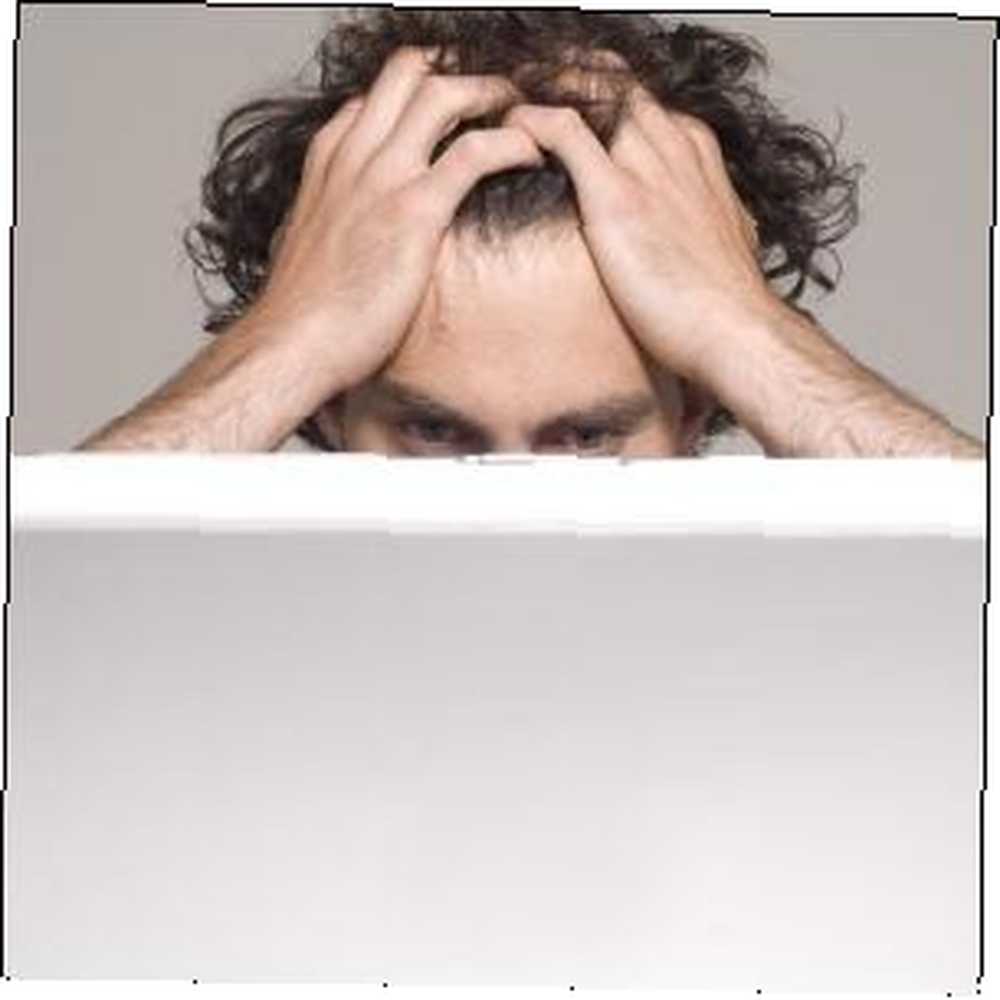 Vi nøjes med Windows, men det er ikke perfekt. Faktisk kan Windows-computere være ekstremt irriterende. De er fyldt med alle mulige irriterende funktioner, der bare kommer i vejen og bremser os, der distraherer os fra at få gjort arbejde eller gøre hvad vi ellers ønsker. Vi hjælper dig med at deaktivere nogle af de værste Windows-irritationer.
Vi nøjes med Windows, men det er ikke perfekt. Faktisk kan Windows-computere være ekstremt irriterende. De er fyldt med alle mulige irriterende funktioner, der bare kommer i vejen og bremser os, der distraherer os fra at få gjort arbejde eller gøre hvad vi ellers ønsker. Vi hjælper dig med at deaktivere nogle af de værste Windows-irritationer.
Mange af disse funktioner findes med god grund og er nyttige for nogle mennesker. For mange mennesker kommer disse funktioner imidlertid bare på vores måder. Deaktivering af dem får Windows ud af vores måde, hvilket gør brug af en Windows-computer en mindre irriterende oplevelse.
Slet bekræftelse
Windows 7 beder om bekræftelse, hver gang du sletter en fil. Hvis du ofte sletter filer, kan dette være modbydeligt. Du kan altid vende tilbage filer, der slettes ved et uheld, ved at gendanne dem fra papirkurven eller bruge fortrydelsesindstillingen i Windows Stifinder, alligevel.
For at deaktivere sletningsbekræftelse skal du højreklikke på papirkurven ikonet på dit skrivebord og vælge Ejendomme. Fjern markeringen af Vis bekræftelse af sletning dialogindstilling.
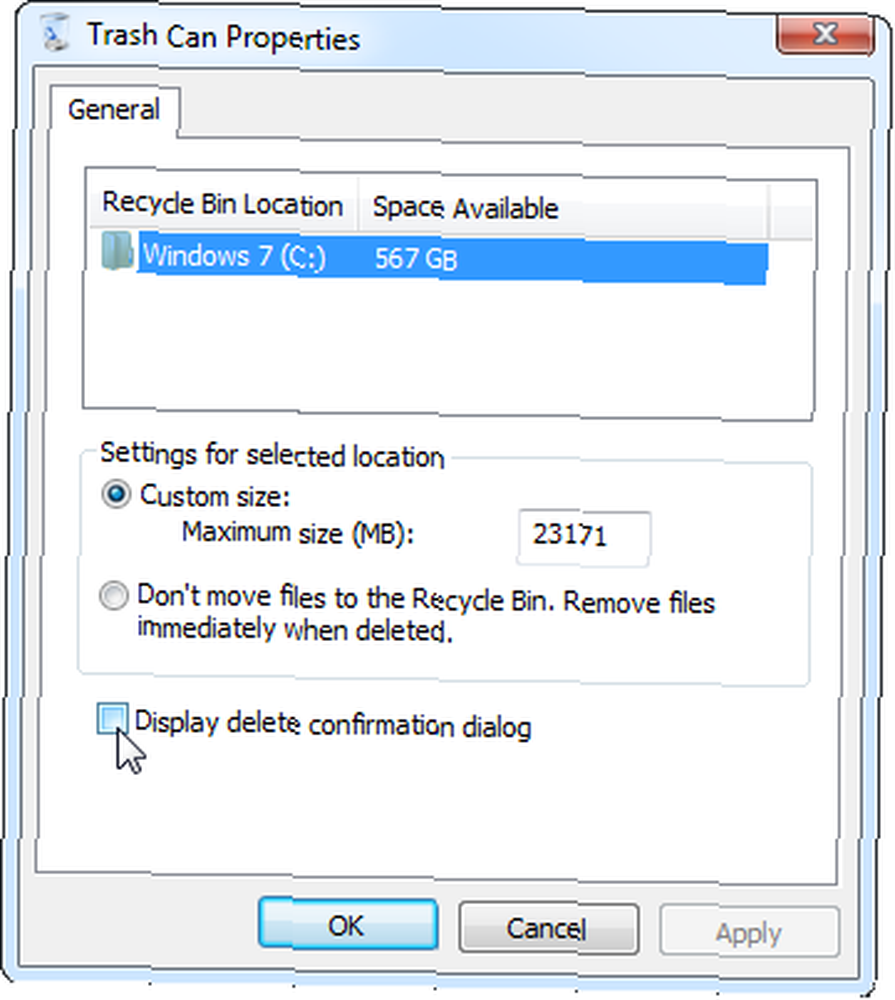
Caps Lock
Bruger nogen faktisk Caps Lock-tasten til noget? Den eneste gang, de fleste mennesker trykker på Caps Lock-tasten, er ved en fejltagelse, hvilket resulterer i en bogstavelig tekst og bagside.
Heldigvis kan du faktisk deaktivere Caps Lock-tasten i Windows ved at ændre en indstilling i Windows-registreringsdatabasen. Download filen disable_caps_lock.reg, dobbeltklik på den, og du vil ikke have en Caps Lock-nøgle mere. (Når du trykker på tasten på dit tastatur, sker der ikke noget).
Flere klik for at aktivere et vindue fra proceslinjen
Windows 7's proceslinje De 4 pæne tricks, du kan gøre med Windows 7-proceslinjen De 4 pæne tricks, du kan gøre med Windows 7-proceslinjen Windows 7-proceslinjen er ret uhyggelig, men den pakker også en wallop med hensyn til funktionalitet. Sikker på, at enhver kan aktivere et program ved at klikke på dets ikon. Men ved du hvad der sker, når ... er en forbedring fra den klassiske Windows-proceslinje, men det er et skridt tilbage på én måde. Når du har flere vinduer åbne for det samme program, vil du klikke på proceslinieikonet for at åbne en miniatureliste over de vinduer, du har åbnet. Du skal klikke endnu en gang for at aktivere et programvindue. Med andre ord tager det to klik for at gendanne et vindue, du brugte i stedet for et enkelt klik.
Du kan fremskynde tingene ved at gøre et enkelt klik på proceslinieikonet gendanne det vindue, du sidst brugte. (Du kan fortsætte med at klikke på den for at gå gennem de andre åbne vinduer.)
Dette kræver også en registreringsdatabase hack. Tryk på Windows-tasten, skriv regedit, og tryk på Enter for at åbne registreringsdatabasen editor Hvad er Windows-registreringsdatabasen, og hvordan redigerer jeg det? Hvad er Windows-registreringsdatabasen, og hvordan redigerer jeg det? Hvis du har brug for at redigere Windows-registreringsdatabasen, er det nemt at foretage et par hurtige ændringer. Lad os lære at arbejde med registreringsdatabasen. .
Naviger til følgende nøgle:
HKEY_CURRENT_USER \ Software \ Microsoft \ Windows \ CurrentVersion \ Explorer \ Advanced
Højreklik i højre rude, opret en ny DWORD-værdi, og navngiv den LastActiveClick. Dobbeltklik på indstillingen LastActiveClick, og ændre dens værdi til 1. (Du skal logge ud og logge ind igen, når du har gjort dette.)
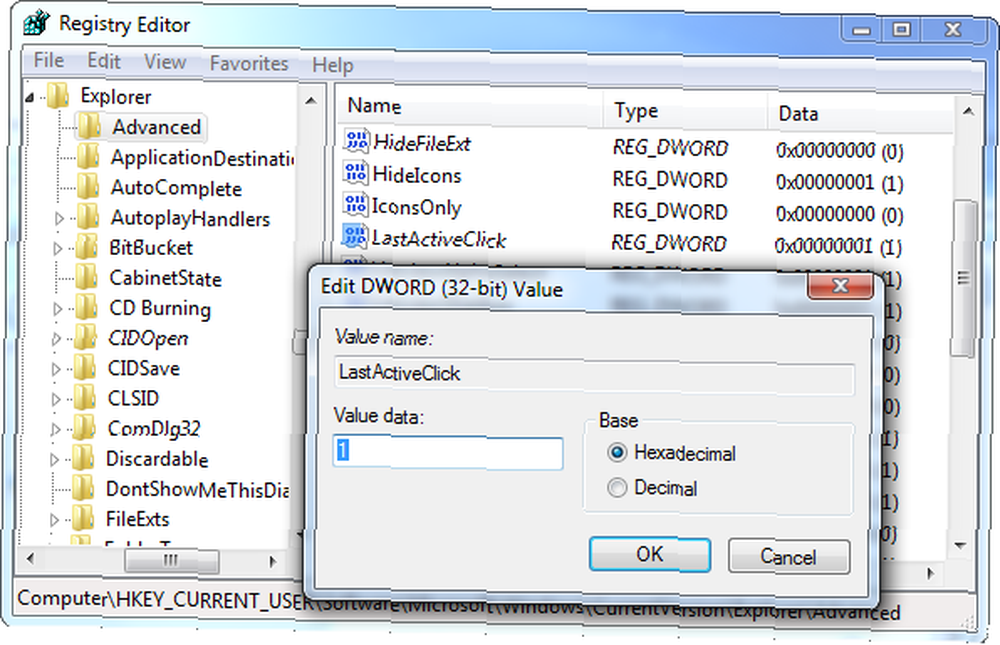
Genstart af Windows Update beskriver
Når Windows-installationer automatisk er opdateret, bliver du bedt om at genstarte hver 4. time. (Windows 8 faktisk ikke chikanerer dig. Fem overraskende fakta om Windows 8 Fem overraskende fakta om Windows 8 Windows 8 er fuld af overraskende ændringer - uanset hvad du synes om Windows 8, er Microsoft bestemt ikke tidsvise denne gang. Fra integreret antivirus beskyttelse og mindre forstyrrende opdatering til fjernelse af Windows ... som tidligere versioner af Windows gør, men det er en kold komfort, hvis du stadig bruger Windows 7.)
Mange justeringer folk anbefaler at deaktivere denne skadelige pop-up ser ikke ud til at fungere ordentligt. En sikker-brand-løsning er at indstille Windows Update til “Download opdateringer, men lad mig vælge, om jeg vil installere dem”. Når du er klar til at installere opdateringer, kan du bede Windows om at downloade opdateringerne, og derefter kan du genstarte din computer. Windows venter tålmodig, indtil du tillader det at installere opdateringer, så du kun kan installere opdateringer, når du er klar til at genstarte, ikke når du er i gang med at arbejde.
For at få adgang til denne indstilling skal du åbne Windows Update-kontrolpanelet og klikke på Ændre indstillinger i sidebjælken.
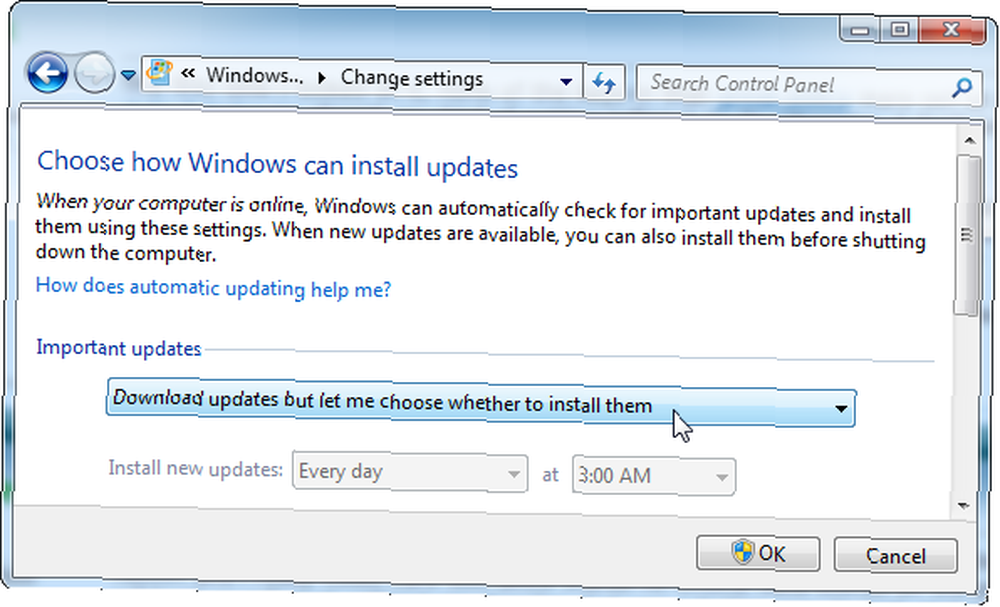
Windows lyde
Som standard aktiverer Windows en masse modbydelige lyde. Nogle mennesker kan lide dette, men andre mennesker vil hellere nyde deres musik eller tavse i fred.
Du kan deaktivere disse lyde ved at højreklikke på højttalerikonet i dit systembakke og vælge Lyde. Vælg Ingen lyde i boksen Lydskema for at deaktivere alle lyde. Du kan også ændre eller deaktivere individuelle lyde herfra, hvis du vil.
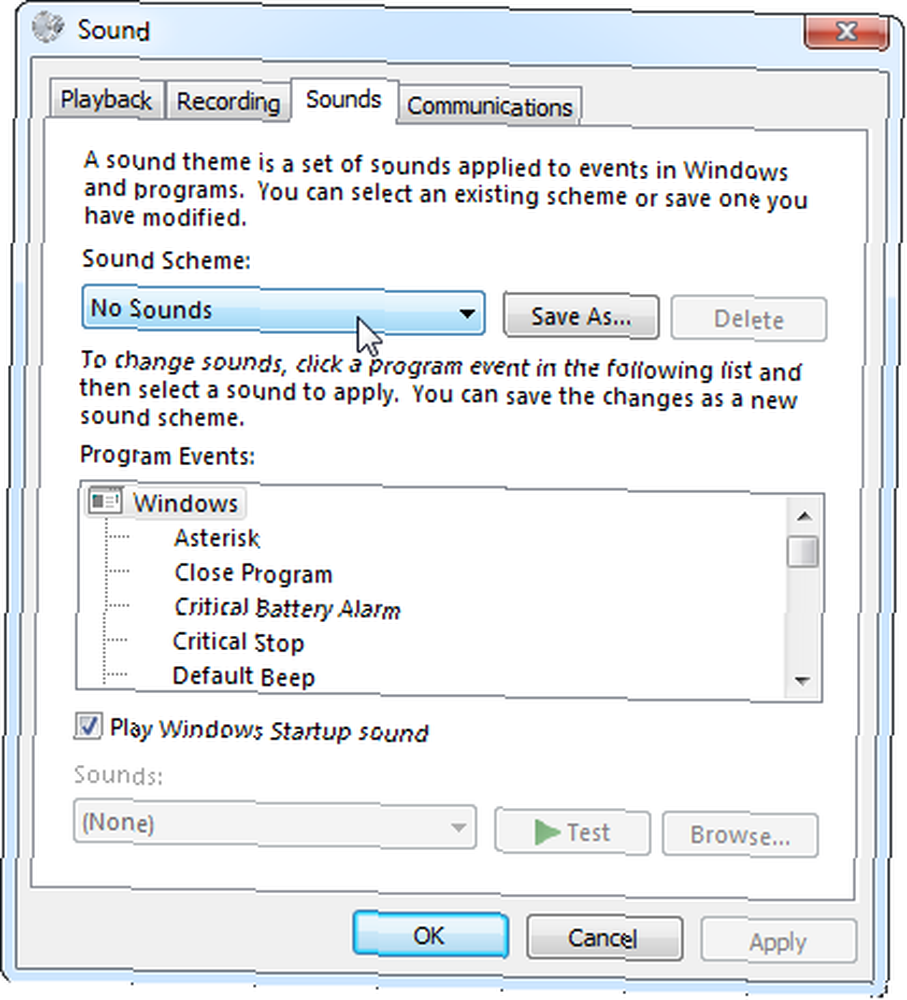
Handlingscenter-meddelelser
Windows 'Handlingscenter-meddelelser Skal du være mere opmærksom på fejlrapporter i Windows-software? [Geeks vejer ind] Bør du være mere opmærksom på Windows-softwarefejlrapporter? [Geeks Weigh In] Windows sporer hvert programnedbrud og fryser på dit system. Den registrerer detaljerede oplysninger om nedbrud og forsøger endda at give en løsning på hver fejlrapport, hvilket hjælper dig med at løse problemer. Med det i ... kan være nyttigt - for eksempel advarer de mennesker, der ikke har en antivirus-gratis anti-virus-sammenligning: 5 populære valg Gå tå-til-tå-fri anti-virus-sammenligning: 5 populære valg Gå tå-til- Toe Hvad er den bedste gratis antivirus? Dette er blandt de mest almindelige spørgsmål, vi modtager på MakeUseOf. Folk ønsker at blive beskyttet, men de ønsker ikke at skulle betale et årligt gebyr eller bruge…. Action Center leverer dog også andre meddelelser, der muligvis ikke er så nyttige. For eksempel viser det en meddelelse, der beder dig om at aktivere Windows Backup. Hvis du bruger en anden backup-løsning, er dette irriterende.
Hvis du vil deaktivere sådanne meddelelser, skal du åbne handlingscentret ved at klikke på flagikonet i din proceslinje Administrer og rydde Windows 7-systembakken Administrer og ryddig Windows 7-systembakken Hver Windows-bruger har set Windows-systembakken (også kendt som underretningsområdet ) bliver rodet med tiden. Vi har dækket deaktivering af distraherende skrivebordsmeddelelser i fortiden, men hvad nu hvis ikonerne i sig selv er… og vælger Åben handlingscenter. Klik Skift indstillinger for Action Center i sidebjælken og fjern markeringen af de typer meddelelser, du ikke ønsker at modtage.
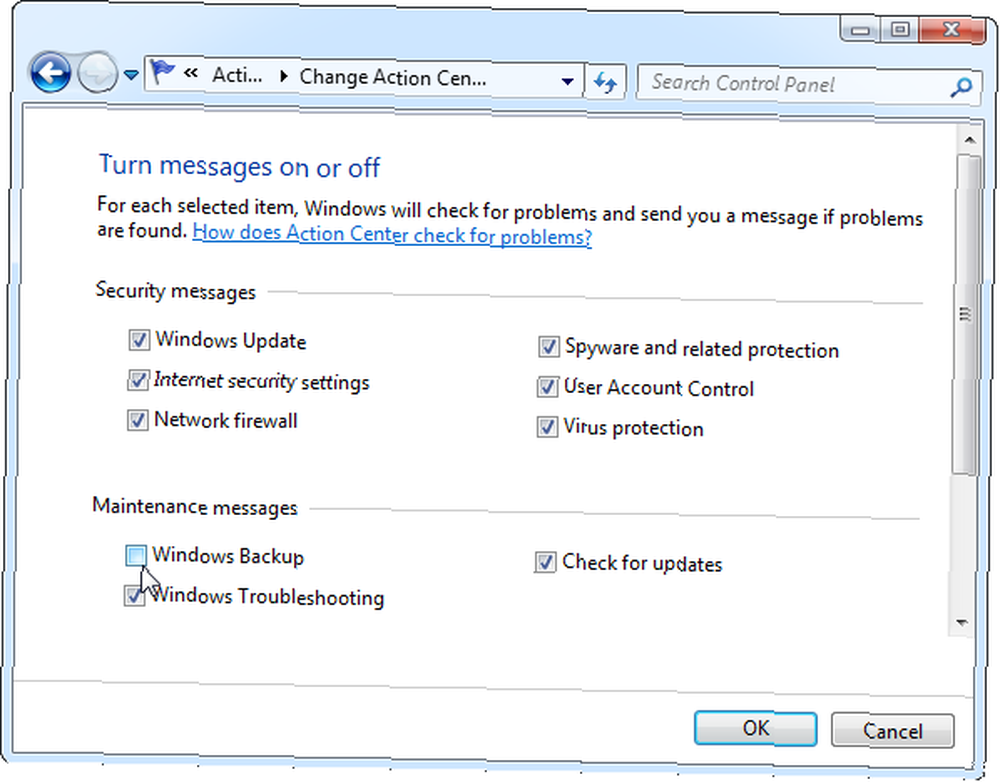
Aero Shake
Når du griber fat i et vindues titelbjælke og ryster det rundt på din skærm, minimerer Aero Shake andre aktive Windows. Dette kan være irriterende, hvis du kun ved en fejltagelse bruger denne funktion.
Dette kræver også et registreringsdatabase hack for at deaktivere. Download filen Disable_Aero_Shake.reg, og kør den for at forhindre, at dette sker i fremtiden.
Klæbrige taster
Sticky Keys er en nyttig tilgængelighedsfunktion for nogle mennesker. For de fleste af os kommer Sticky Keys imidlertid bare i vejen, når vi tilfældigvis aktiverer det Ups! 10 Tastaturgenveje Brugere holder ved at fejle Ups! 10 Tastaturgenveje Brugere fortsætter med at slå fejl ved at finde ud af, at dit tastatur ikke skriver ordentligt? Her er almindelige tastaturgenveje, der forårsager problemer, og hvordan du løser dem. . Når du trykker på den venstre Shift-tast fem gange, vises pop op-vinduet Sticky Keys. Klik på “Gå til Ease of Access Center for at deaktivere tastaturgenvejen” valgmulighed, når pop op-vinduet vises.
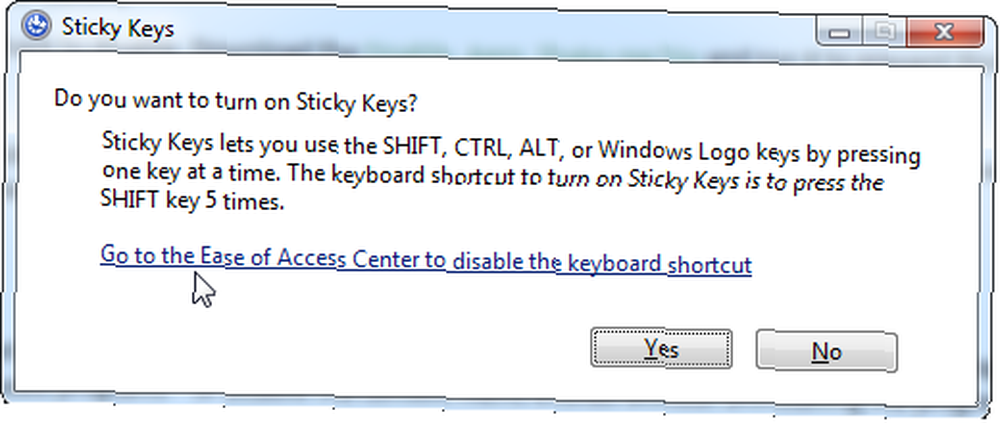
Fjern markeringen af “Tænd for sticky nøgler, når der trykkes på SHIFT fem gange” mulighed. Pop-up'en vises ikke i fremtiden. (Hvis pop-up ikke vises overhovedet for dig, tillykke - du har allerede klistrede nøgler deaktiveret.)
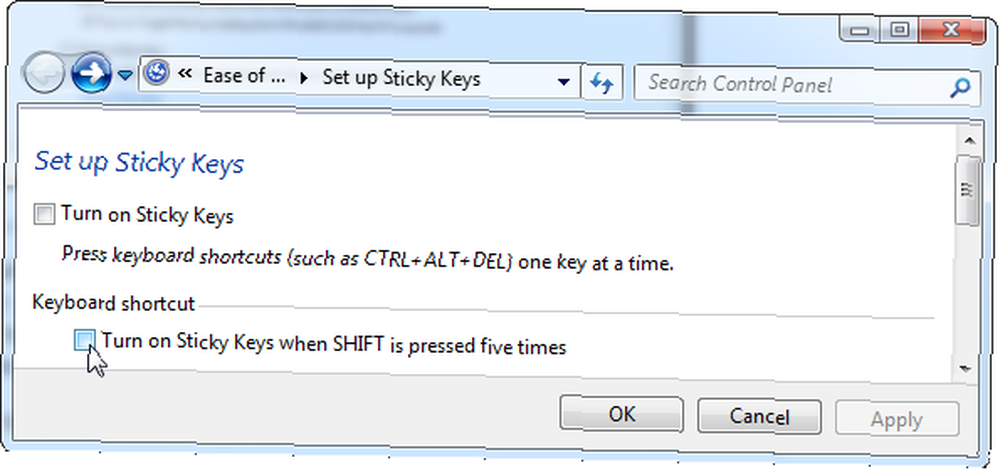
Filtertaster
Filtertaster fungerer på samme måde som Sticky Keys. Det vises, når du holder den højre Shift-tast nede i 8 sekunder. Når du først har gjort det, kan du se pop op-vinduet Filter Keys.
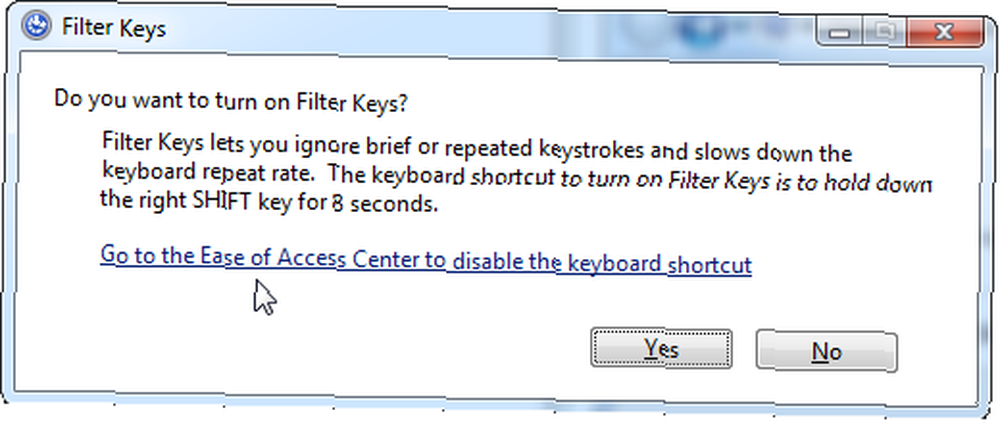
Du kan derefter deaktivere filtertaster på samme måde som du deaktiverede Sticky Keys.
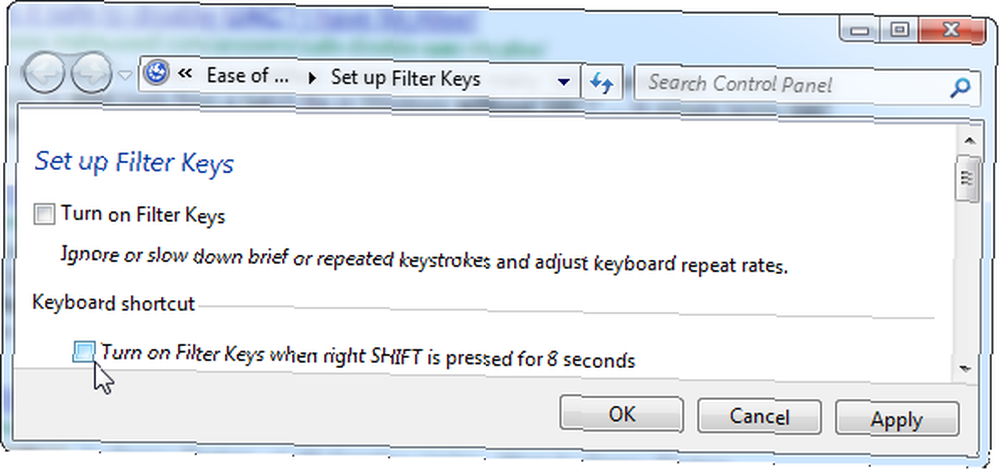
Rodede kontekstmenuer
Programmer elsker at tilføje kontekstmenuelementer, men dine kontekstmenuer kan blive længere og længere, jo flere programmer du installerer. For at rydde op kan du afinstallere nogle programmer - eller deaktivere kontekstmenuindgange uden at afinstallere programmerne.
Læs vores vejledning til deaktivering af kontekstmenuindgange Gør Windows 7 hurtigere ved at fjerne kontekstmenuindgange Gør Windows 7 hurtigere ved at fjerne kontekstmenuindgange Windows 7's kontekstmenuer kan blive rodet over tid, fyldt med forskellige indstillinger fra de forskellige programmer, du har installeret. Værre endnu, dårligt opførte kontekstmenuindgange kan tilføje forsinkelser, før kontekstmenuen vises, forsinket ... for instruktioner.
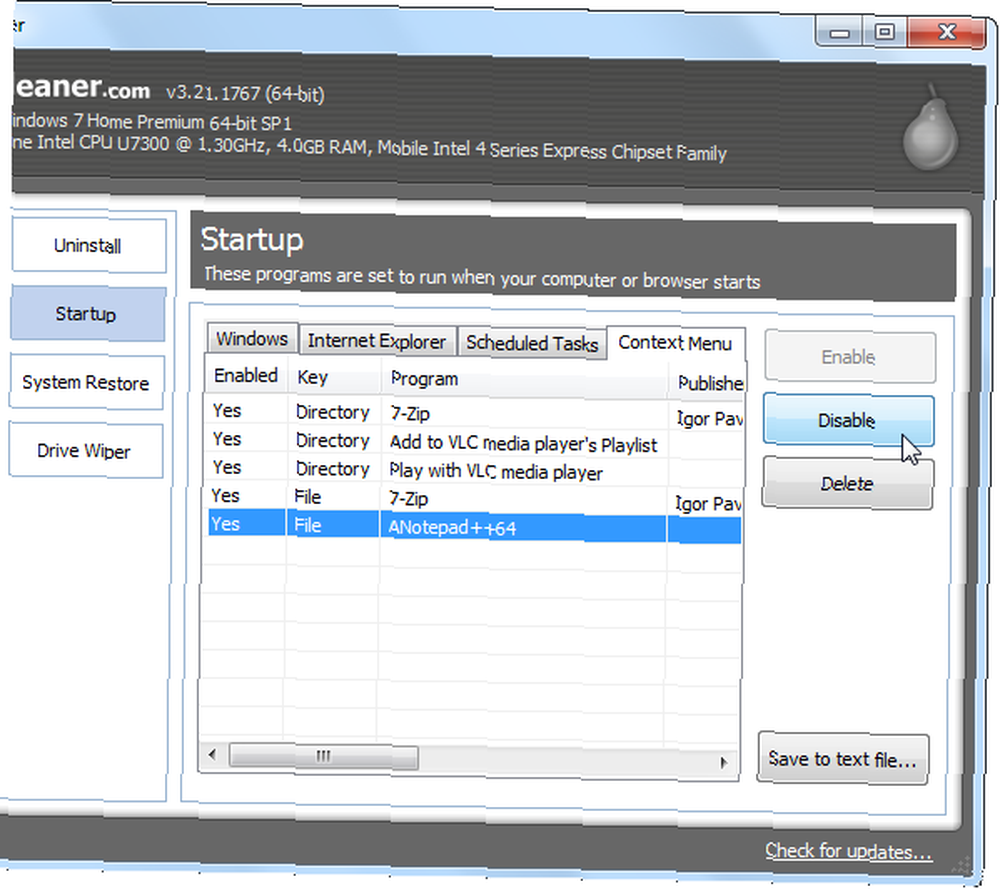
Er der andre Windows-irritationer, du deaktiverer? Del dine yndlings tip i kommentarerne!
Billedkredit: Mand ser på computeren i desperation via Shutterstock











